如何在Word 2013中添加页面边框?Word 2013附带的边框包含许多小图形,当在页面边缘周围重复时,这些小图形看起来不错。与手动在边框上放置图像相反,使用它们的好处是,您可以通过更改“宽度”框中的值来立即调整整个边框的大小。 一个页面边框是出现在每一页上边距外的边框。边框艺术是重复的小图像,在文档页边距的外部形成边框。 页面边框主要用于装饰;您可以使用所需的任何样式,颜色和线条粗细。您还可以应用将小图像重复作为图案的图形边框(或边框图)。
- 如有必要,启动Word,然后启动一个新的空白文档。
- 选择设计→页面边框。将打开“边框和底纹”对话框,并选择“页面边框”选项卡。
- 在“样式”部分中,向下滚动并选择双波浪线。然后从“颜色”下拉列表中,
选择“蓝色”,“口音5”。如何在Word 2013中过滤合并数据源?
在Word 2013文档中,根据指定的一个或多个条件,对数据源进行筛选会排除某些记录(或者换句话说,它仅包括某些记录)。例如,您可能只希望包含来自特定城市或州的地址,或者仅包含那些与特定城市或州的列表匹配的地址。 筛选数据会将某些记录从合并结果中排除,但不会从数据源的原始副本中删除被拒绝的数据,因此您可以稍后选择重新包
- 如果“预览”区域中没有出现蓝色波浪线的预览,请单击“框”按钮以将当前设置应用于页面的所有侧面。
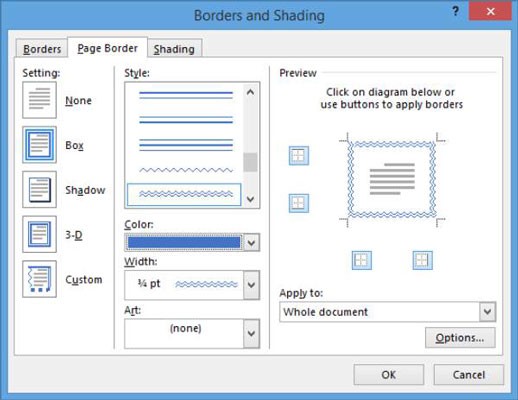 某些线型具有多种宽度,您可以选择;您在步骤3中选择的双波浪线只有一个宽度可用。要进行其他练习,请尝试单击“无”图标,然后在“预览”区域中单击一个或多个单独的边。这是将页面边框仅应用于页面的某些侧面的方式。完成实验后,再次单击Box图标将边框再次应用于所有侧面。
某些线型具有多种宽度,您可以选择;您在步骤3中选择的双波浪线只有一个宽度可用。要进行其他练习,请尝试单击“无”图标,然后在“预览”区域中单击一个或多个单独的边。这是将页面边框仅应用于页面的某些侧面的方式。完成实验后,再次单击Box图标将边框再次应用于所有侧面。 - 单击确定。边框将应用于空白页。如果需要,请放大以更好地查看。
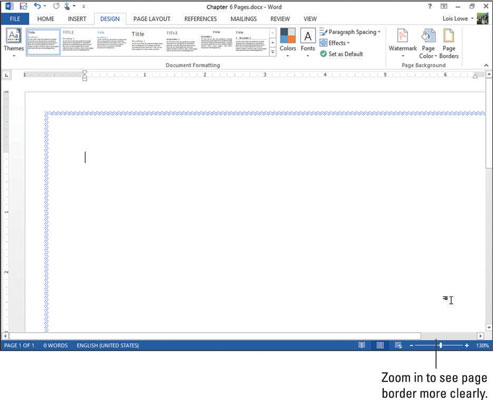 像许多页面级格式元素一样,页面边框仅出现在某些视图中。您不会在“草稿”,“ Web版式”或“大纲”视图中看到它们。
像许多页面级格式元素一样,页面边框仅出现在某些视图中。您不会在“草稿”,“ Web版式”或“大纲”视图中看到它们。 - 选择“设计”→“页面边框”以重新打开“边框和底纹”对话框。
- 从“艺术”下拉列表中,选择棕榈树;单击“宽度”框中的向下递增箭头,将宽度设置为28点;然后单击确定。棕榈树边框将应用于页面。

word如何改变标题样式呢?word标题样式设置方法
对于长篇论文,需要在各章节添加编号,形成树状结构的目录形式,那么word如何改变标题样式呢?下面小编就为大家介绍word标题样式设置方法,不会的朋友可以参考本文,来看看吧






